ビルド処理の詳細
最終更新日: 2020年7月9日
R8 | R9
モデル一覧の「ビルド」欄がチェックされているもが、ビルド対象モデルとなります。これを細かく指定することができます。
ここでは Windows OS での利用方法を説明します。Linux OS で操作される場合はコンソールをお使いください。
「スタートメニュー>プログラムとファイルの検索」欄に、"cmd" と入力して実行します。(図1,図2)
図3に示すような、コマンドプロンプトが表示されます。
スタートメニューを経由せず、直接「コマンドプロンプト」を実行することもできます。
コマンドプロンプトが起動したら、cd コマンドでカレントフォルダを移動します。移動先は Wagbyインストールフォルダ\misc です。(インストール先フォルダは適切に読み替えてください。)
misc フォルダに、build.xml を用意しています。misc フォルダで、次のように実行します。
「フルビルド」が行われます。最後に "BUILD SUCCESSFUL." と表示されれば、ビルドが終了となります。wagbyapp フォルダが再作成されています。
この説明では Wagby に同梱している Ant を使いましたが、開発者が別途、インストール済みの Ant を使うこともできます。Ant のバージョンは 1.9 以上を利用してください。
misc フォルダに用意されている (Apache Ant 用の) build.xml に次のように記述しています。プロジェクトの規模が大きい場合、mxmem によるメモリ指定を適切に変更してください。
出力は次のようになります。
見出し文字列 "model/@build Enabled Model" に続いて、ビルド対象モデルが表示されます。
"none" という表記は、対象モデルがないことを示します。上の例では、ビルド対象ではないモデルは存在しない(つまり、すべてビルド対象である)ことを示しています。
例えば customer モデルだけをビルドする場合、次のように入力します。
このとき、内部では次のような動作となります。
-Dbuild=false 指定により、
上の方法は -Denablemodel で指定されたモデル以外は自動的にビルド対象外となっていました。そうではなく、現在の状態を維持したまま、ビルド対象モデルを追加する場合は次のようにします。
例えば現在の状態を維持しながら customer モデルをビルド対象に加える合、次のように入力します。
-Ddisablemodel= という指定を明示することで、
次のようにします。
例えば現在の状態から customer モデルだけをビルド対象から除く場合、次のように入力します。
このとき、内部では次のような動作となります。
上の方法は -Ddisablemodel で指定されたモデル以外で、ビルド対象となっていたモデルは維持されていました。そうではなく、-Ddisablemodel で指定したモデル以外は、すべてビルド対象とする場合は次のようにします。
例えば customer モデルだけをビルド対象から除き、それ以外のモデルをすべてビルド対象とする場合、次のように入力します。
-Ddisablemodel= という指定を明示することで、
コマンドライン操作によるビルド処理はフルビルドのみ対応しています。差分ビルドを行うことはできません。(差分ビルドは、差分情報を Designer が管理しているため、Designer による操作が必要です。)
2台のPCにWagby(Designer)がインストールされているとします。このとき、開発機 A で起動している Designer のリポジトリを開発機 B に転送することができます。
開発機 B は Designer を起動する必要はありません。misc フォルダからコマンドラインで操作します。
各コマンドの詳細を説明します。
WagbyDesigner が起動している開発機 A に対して、バックアップ操作を行います。
開発機 A のホスト名が hostA で、標準のポート番号 8920 で起動している Wagby Designer の現在のリポジトリを zip 化する場合、次のようにします。
misc フォルダからコマンドラインでリポジトリのバックアップを取得します。ant backup と異なり、Designerは起動していない状態で操作できます。
現在の repository/trunk を zip 形式とし、repository/branches にバックアップファイル (wrb_XX.zip) を作成します。XXは実行時の日付時刻です。
開発機 A のホスト名が hostA で、標準のポート番号 8920 で起動している Wagby Designer からリポジトリを転送する場合、次のようにします。
リモート/ローカルという関係ではなく、1つの(ローカルの) Wagby Designer で、branches にあるリポジトリファイルを trunk に展開します。言い換えると、Designerのバックアップリポジトリ読み込み操作をコマンドラインで行います。
コマンドライン操作で初期リポジトリに戻す場合、次のようにします。
リモートマシンの最新のリポジトリのバックアップと転送(取得)、リモートマシンで取得したバックアップの削除、ローカルマシンでのビルドを1回のコマンドで行います。
ant get と同じオプションを利用できます。
Designer 画面の上部に用意された「ビルド」タブを非表示にすることができます。これにより、その Designer ではブラウザからの操作によるビルド処理が行えなくなります。
ビルド対象モデルを指定する
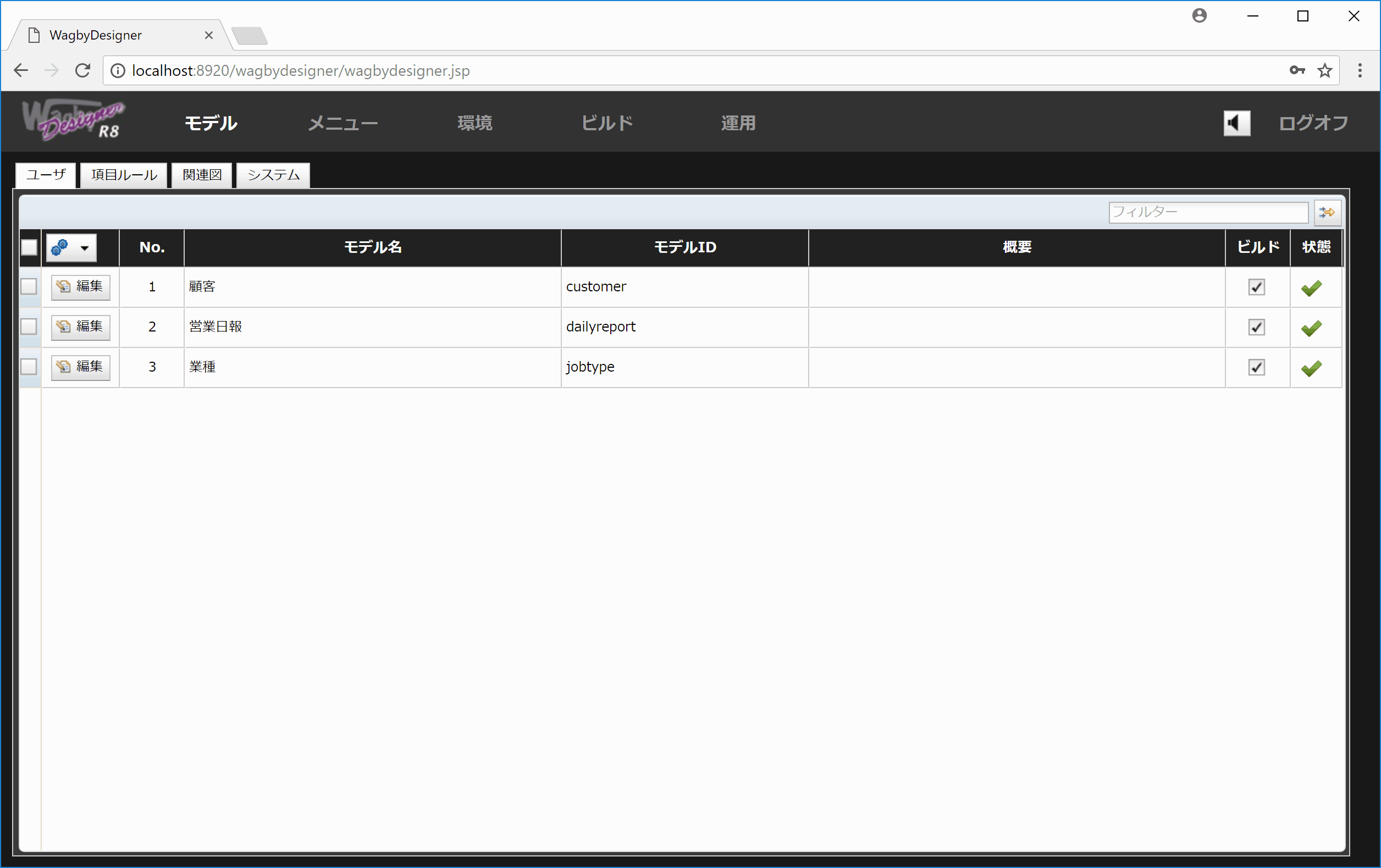
仕様・制約
model/@buildの値がtrueとなっているものがビルド対象です。コマンドラインからビルドを行う
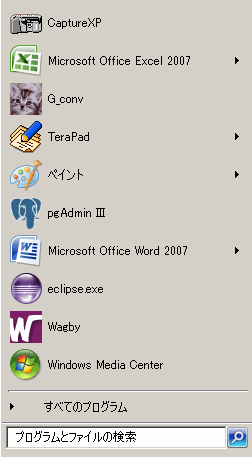

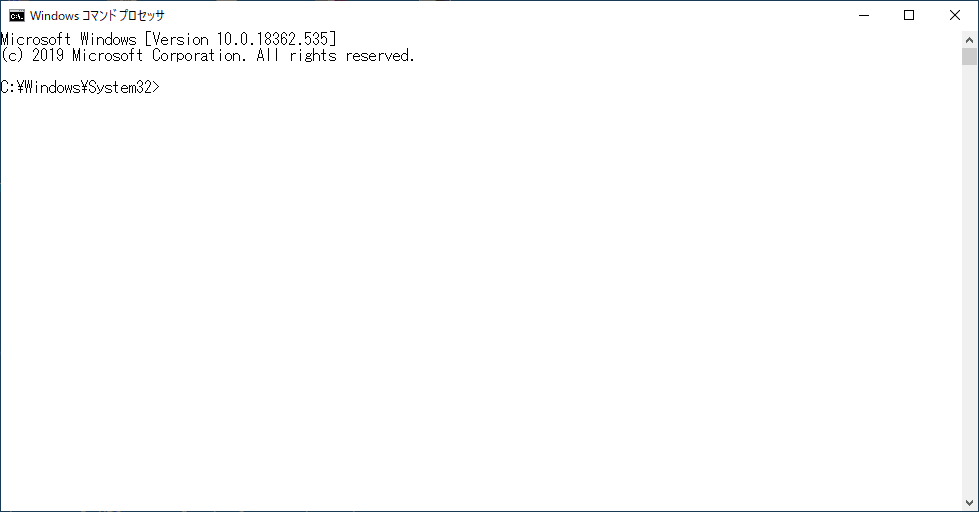
ワンポイント
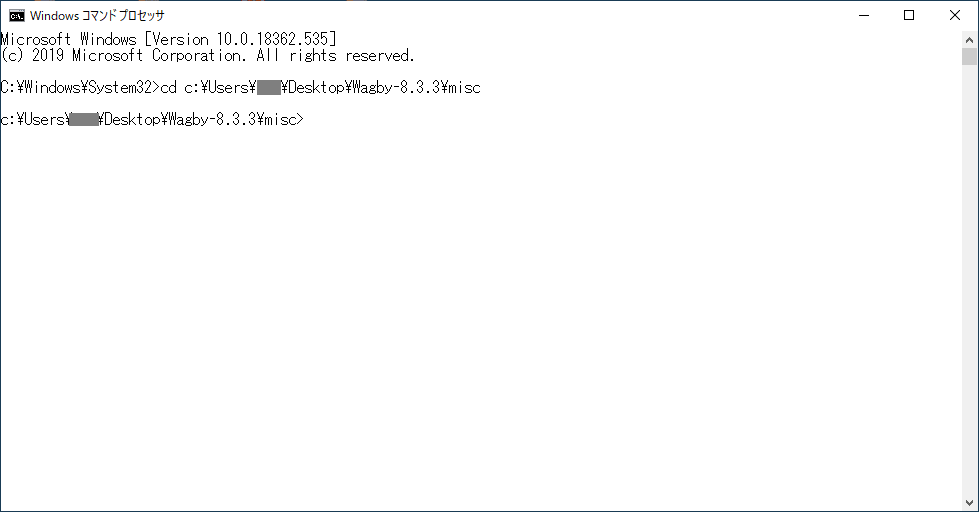
lib/ant full
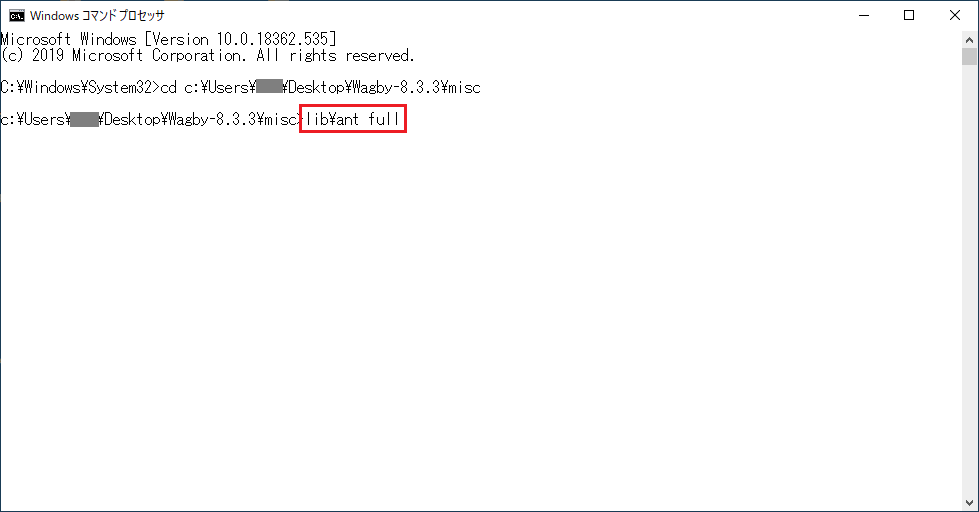
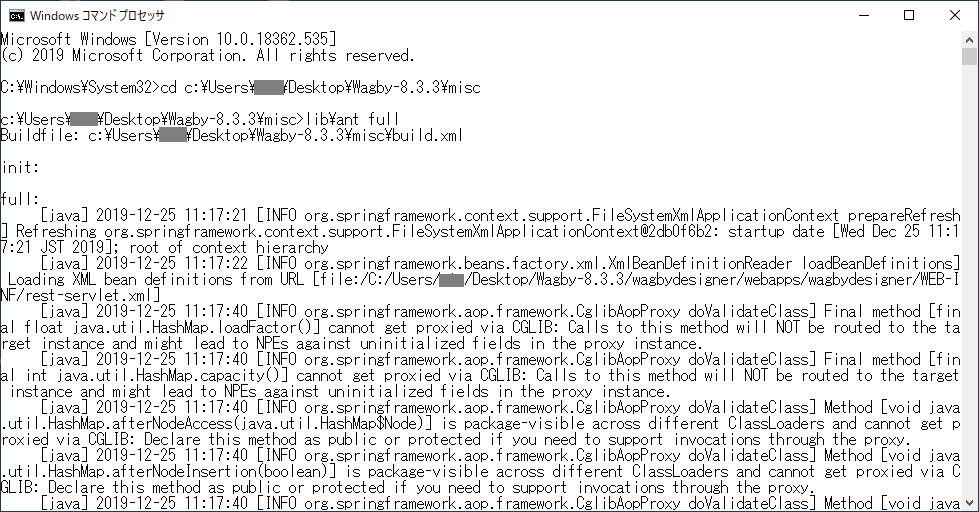
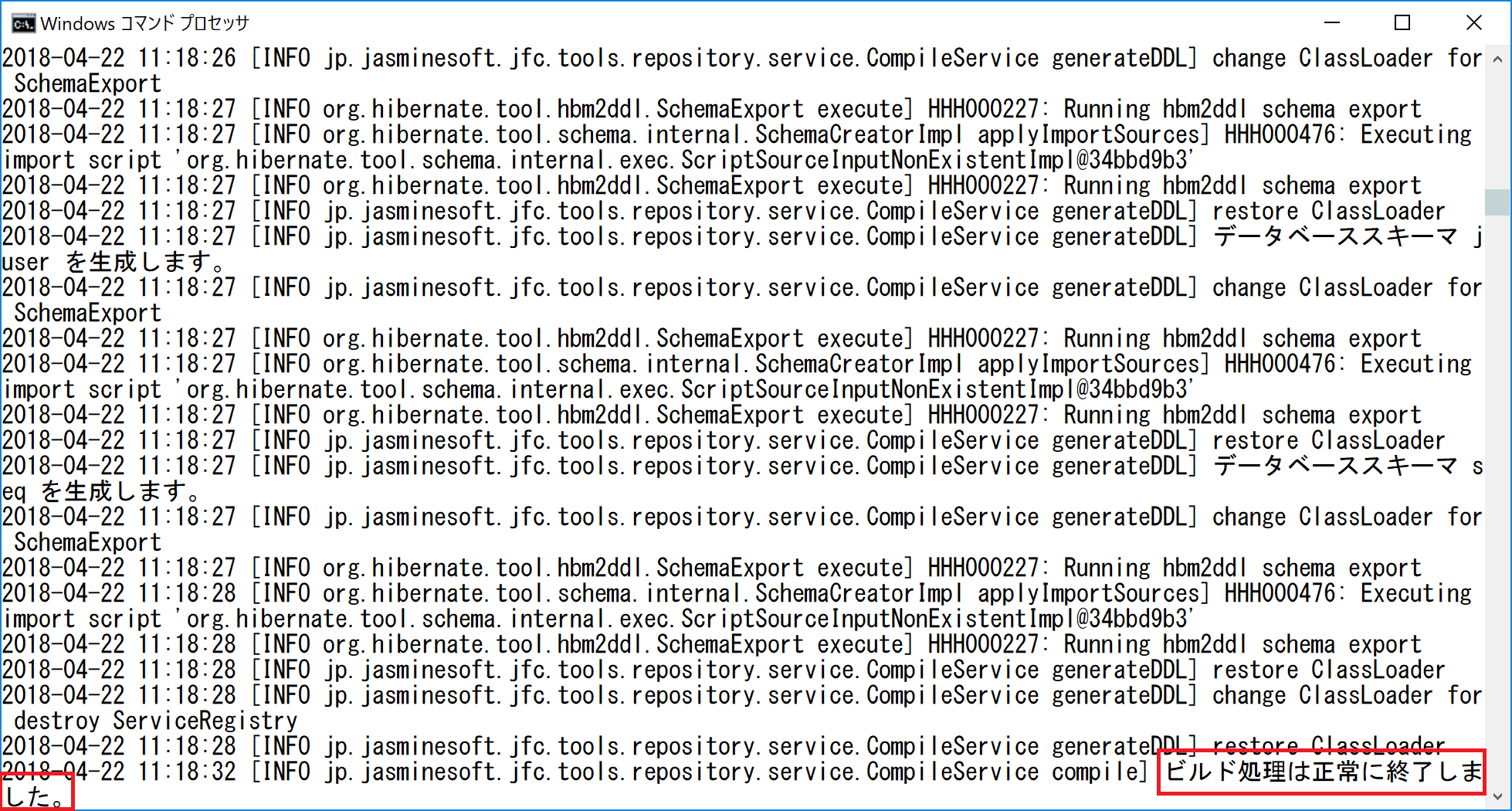
ワンポイント
ビルド時のメモリサイズを指定する
<target name="init">
...
<property name="mxmem" value="4096m"/>
...
</target>
現在のビルド対象モデルを表示する
lib/ant targetlist
> lib/ant targetlist
Buildfile: C:\Wagby-8.3.4\misc\build.xml
init:
targetlist:
...
[java] model/@build Enabled Model
[java] ModelId:customer ModelName:顧客
[java] ModelId:sales ModelName:売上
[java] model/@build Disabled Model
[java] none
[java] Enable/disablemodel system properties: -Denablemodel=customer,sales -Ddisablemodel=
BUILD SUCCESSFUL
Total time: 9 seconds
同じく見出し文字列 "model/@build Disabled Model" に続いて、ビルド対象ではないモデルが表示されます。
ビルド対象モデルを指定する (1)
lib/ant full -Denablemodel=[モデルID、コンマ区切りで複数指定可] -Dbuild=false
> lib/ant full -Denablemodel=customer -Dbuild=false
model/@buildの値をfalseに書き換えます。model/@buildの値だけをtrueにします。ビルド処理を行わない
model/@buildの値を書き換えるのみで、ビルド処理は行われません。この設定を省略すると、ビルド対象モデル変更後、すぐにフルビルドが行われます。
ビルド対象モデルを指定する (2)
lib/ant full -Denablemodel=[モデルID、コンマ区切りで複数指定可] -Ddisablemodel= -Dbuild=false
> lib/ant full -Denablemodel=customer -Ddisablemodel= -Dbuild=false
model/@buildの値をfalseに書き換える処理がスキップされます。
すべてのモデルをビルド対象にする
> lib/ant full -Denablemodel=* -Ddisablemodel= -Dbuild=false
ビルド対象にしないモデルを指定する (1)
lib/ant full -Ddisablemodel=[モデルID、コンマ区切りで複数指定可]
> lib/ant full -Ddisablemodel=customer
model/@buildは維持されます。model/@buildの値だけをfalseにします。ビルド対象にしないモデルを指定する (2)
lib/ant full -Ddisablemodel=[モデルID、コンマ区切りで複数指定可] -Denablemodel=*
> lib/ant full -Ddisablemodel=customer -Ddisablemodel=*
model/@buildの値をfalseに書き換える処理がスキップされます。
仕様・制約
リモートのDesignerのリポジトリを転送する8.3.48.4.0
開発機 A,B を用いた操作
コマンド
内容
バージョン
lib/ant clone
A の最新リポジトリを B に展開する標準的な方法。backup, get のあと、(A に作成された) バックアップファイルを削除する。
R8.4.0
lib/ant backup
A の repository/trunk を zip 形式とする。A の repository/branches にバックアップファイル (wrb_XX.zip) が作成される。
R8.4.0
lib/ant get
A にある repository/branches にある最新のバックアップファイルを転送し、B の repository/trunk に展開する。
R8.3.4
lib/ant backup get
A にある repository/trunk を zip 形式としたあと、このファイル(最新のバックアップファイル)を転送し、B の repository/trunk に展開する。
R8.4.0
開発機 B のみを用いた操作
コマンド
内容
バージョン
lib/ant createwrb
B の repository/trunk を zip 形式とする。B の repository/branches にバックアップファイル (wrb_XX.zip) が作成される。
R8.5.0
lib/ant getzip
B の repository/branches にある任意のバックアップファイルを B の repository/trunk に展開する。
R8.3.4
ant backup8.4.0
書式
lib/ant backup -DrepoServerHost=開発機Aのホスト名:ポート番号 -DrepoServerUsername=アカウント -DrepoServerPassword=パスワード -Dmemo=バックアップ時のメモ
例
> lib/ant backup -DrepoServerHost=hostA:8920
ant createwrb8.5.0
書式
lib/ant createwrb -Dmemo=バックアップ時のメモ
例
lib/ant createwrb
lib/ant createwrb -Dmemo=初回リリース
ant get8.3.4
書式
lib/ant get -DrepoServerHost=開発機Aのホスト名:ポート番号 -DrepoServerUsername=アカウント -DrepoServerPassword=パスワード
例
> lib/ant get -DrepoServerHost=hostA:8920
その他のオプション
ant getzip8.3.4
書式
lib/ant getzip -Drepofile=../repository/branches/バックアップファイル.zip
例
> lib/ant getzip -Drepofile=../repository/branches/wrb_20180130_0000001.zip
ant clone8.4.0
書式
lib/ant clone -DrepoServerHost=hostA:8920
その他のオプション
ビルドタブを非表示にする8.4.0
設定方法
build.disable=true